电脑获取外界信息联网是基本,部分网友在使用电脑时会遇到笔记本电脑没有无线网络连接图标,不显示网络列表。那么,笔记本电脑没有无线网络连接图标怎么办?不显示网络列表应该如何解决?一起来看看吧!

笔记本电脑没有无线网络连接图标怎么办?
1.检查无线网络开关
检查笔记本电脑的无线网络开关(wireless),检查网络开关是否打开。有的笔记本无线网络开关是键盘快捷键控制;有的是由实体的物理键(开关、按钮)控制。无线网络开关是键盘快捷键控制的通常是在Fx的某一个键,x是0-9的一个,自己在键盘上找找即可。有的按Fn加Fx,有的直接按那个Fx。
有的是由实体的物理键(开关、按钮)控制,把开关打开(切换到ON)。按下之后电脑应该有点反应,过会儿应该就有无线连接图标了,如果还是没有重启一下看看,不行就排除开关问题。
2.检查驱动
检查是否是无线网卡驱动缺失引起的问题,检测工具使用“驱动精灵”。打开,切换到“驱动程序”选项卡,看看是否有无线网卡驱动。如果没有的话,在“驱动程序”选项卡最上方会给你提醒安装驱动。你可以安装它推荐的无线网卡驱动。
此外,你也可以直接到笔记本电脑的官网去查询下载无线网卡的驱动,比如,假如你的电脑是惠普的,那么就进入惠普的官网,搜索你自己的电脑型号的驱动,下载之后存储在电脑端并安装即可。
3.启用网络适配
点击电脑左下角的开始。找到控制面板,点击进入。进入后,把右上角的类别,拉一下,会看到大图标,小图标,我们选择小图标。这个时候,发现好多小图标后的系统文件,找到网络适配器。点击进入网络适配器,然后找到无线功能,此时你可能会发现无线功能被禁用了,这时候你只需要用鼠标右键点击无线功能,在弹出的对话框中选择“启用”,这样你的电脑就又能够连接无线网络了。
不显示网络列表应该如何解决?
1、在电脑桌面上右键点击此电脑,然后点击管理选项。
2、在接着的窗口中点击设备管理器。
3、这里我们要查看网络适配器里面的网卡驱动是否正常,因为这里的驱动如果出现异常的话就会影响到无线网络的正常连接,如果有问题则需要右键驱动然后选择更新驱动程序,对异常驱动进行修复。
4、如果驱动没有异常,就接着在电脑设置的控制面板里面打打开网络和共享中心,然后点击左侧的更改适配器。
5、然后找到无线网络连接,右键点击之后选择启用,然后再右键这个无线网络连接,点击连接就可以了。










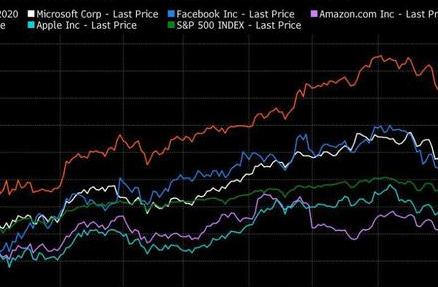















 营业执照公示信息
营业执照公示信息